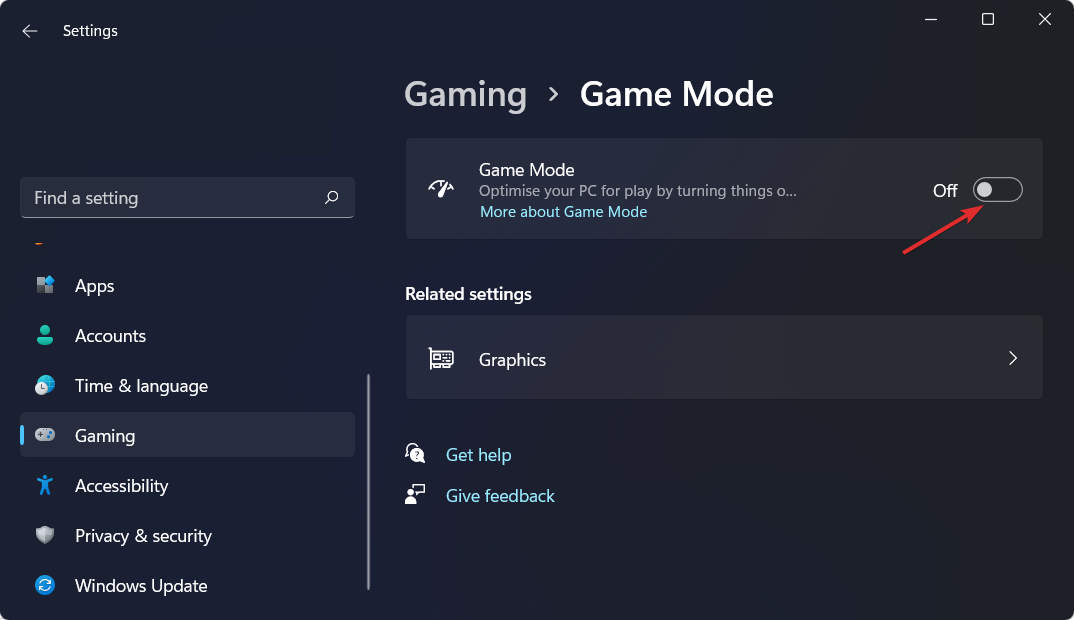- Ved siden av musen er tastaturet ditt sannsynligvis det viktigste periferiutstyret du kan feste til en Windows-PC.
- Dessverre kan ulike programvare- og maskinvareproblemer føre til at den ikke svarer. Hvis det skjer, følger du bare feilsøkingstrinnene som er skrevet nedenfor.
- Denne artikkelen er blant mange andre inkludert i vår dedikert knutepunkt for feilsøking av systemfeil. Sørg for at du besøker den og kanskje til og med bokmerker den, fordi du aldri vet når nye PC-problemer dukker opp.
- Hvis maskinvaren din har vanskelig for deg, kan du se nærmere på vår Bærbar PC og PC Fix-side.

Denne programvaren reparerer vanlige datafeil, beskytter deg mot tap av filer, skadelig programvare, maskinvarefeil og optimaliserer PC-en for maksimal ytelse. Løs PC-problemer og fjern virus nå i tre enkle trinn:
- Last ned Restoro PC-reparasjonsverktøy som kommer med patenterte teknologier (patent tilgjengelig her).
- Klikk Start søk for å finne Windows-problemer som kan forårsake PC-problemer.
- Klikk Reparer alle for å fikse problemer som påvirker datamaskinens sikkerhet og ytelse
- Restoro er lastet ned av 0 lesere denne måneden.
Windows 10 er et flott operativsystem med mange fantastiske funksjoner, men det ser ut til at noen brukere har problemer med det. Brukere rapporterte at tastaturet på den bærbare datamaskinen ikke fungerer på Windows 10, og siden dette er et stort problem, skal vi i dag vise deg hvordan du fikser det.
Hvordan kan jeg fikse tastaturet til den bærbare datamaskinen hvis den ikke fungerer?
1. Avinstaller Synaptics-driveren
- Høyreklikk Start-knappen og velg Enhetsbehandling fra menyen.
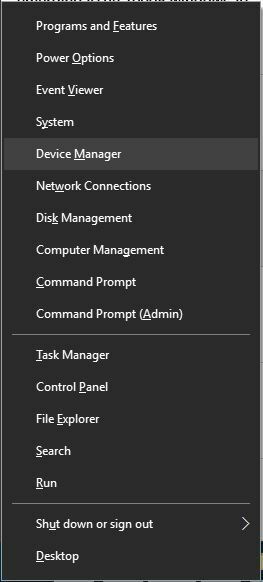
- Når Enhetsbehandling åpner må du finne Synaptics-driveren, høyreklikke på den og velge Avinstaller fra menyen.
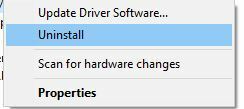
- Hvis tilgjengelig, sjekk Slett driverprogramvaren for denne enheten og klikk OK.
- Etter at du har avinstallert driveren omstart din PC.
Windows 10 har noen problemer med eldre drivere, og det ser ut til at en av disse driverne er Synaptics-driveren. Windows 10 er ikke fullt kompatibel med denne driveren, og det kan føre til at tastaturet til den bærbare datamaskinen slutter å fungere etter installasjon av Windows 10.
Når PCen starter på nytt, blir standarddriveren installert, og tastaturet på den bærbare datamaskinen skal begynne å fungere normalt.
Noen brukere foreslår også å avinstallere alle HID-tastatur-, pekeplate- og musedrivere fra den bærbare datamaskinen, så det kan også være lurt å prøve det.
Husk at du må starte datamaskinen på nytt etter at du har slettet alle de nevnte driverne fra PCen.
Windows installerte ikke noen nye drivere? Ikke bekymre deg, vi har løsningen på dette.
2. Oppdater driverne på tastaturet / styreflaten
Hvis det bærbare tastaturet ikke fungerer, må du kanskje oppdatere driverne. For å installere driverne, må du bruke CDen du fikk med den bærbare datamaskinen og installere de nødvendige driverne fra den.
Hvis disse driverne ikke fungerer, må du gå til den bærbare datamaskinprodusentens nettsted og laste ned de nødvendige driverne for tastatur og styreflate for den bærbare datamaskinen.
For å gjøre dette kan du feste et USB-tastatur til den bærbare datamaskinen din, eller du kan bruke skjermtastaturet. Du kan også laste ned de nødvendige driverne på en annen PC og deretter overføre dem til den bærbare datamaskinen.
Nedlasting av drivere manuelt kan være en lang og kjedelig prosess som kan påvirke PCen din hvis du laster ned feil versjoner. Derfor vil du kanskje bruke en programvare som automatisk laster ned og installerer de nødvendige driverne.
 Vanligvis oppdateres ikke de generelle driverne for maskinvaren og periferiutstyret til PCen riktig av systemet. Det er viktige forskjeller mellom en generell driver og produsentens driver.Det kan bli kjedelig å søke etter riktig driverversjon for hver av maskinvarekomponentene dine. Derfor kan en automatisert assistent hjelpe deg med å finne og oppdatere systemet med riktige drivere hver gang, og vi anbefaler på det sterkeste DriverFix.Følg disse enkle trinnene for å trygt oppdatere driverne:
Vanligvis oppdateres ikke de generelle driverne for maskinvaren og periferiutstyret til PCen riktig av systemet. Det er viktige forskjeller mellom en generell driver og produsentens driver.Det kan bli kjedelig å søke etter riktig driverversjon for hver av maskinvarekomponentene dine. Derfor kan en automatisert assistent hjelpe deg med å finne og oppdatere systemet med riktige drivere hver gang, og vi anbefaler på det sterkeste DriverFix.Følg disse enkle trinnene for å trygt oppdatere driverne:
- Last ned og installer DriverFix.
- Start programvaren.
- Vent til oppdagelsen av alle dine defekte drivere.
- DriverFix vil nå vise deg alle driverne som har problemer, og du trenger bare å velge de du vil ha løst.
- Vent til appen laster ned og installerer de nyeste driverne.
- Omstart PCen din for at endringene skal tre i kraft.

DriverFix
Sørg for at PC-komponentdriverne fungerer perfekt uten å sette PCen i fare.
Besøk nettsiden
Ansvarsfraskrivelse: Dette programmet må oppgraderes fra den gratis versjonen for å kunne utføre noen spesifikke handlinger.
Unngå fremtidige sjåførproblemer ved alltid å holde dem oppdatert. Slik gjør du det.
3. Slå av filtertaster
- Gå til Kontrollpanel og åpne Senter for enkel tilgang.
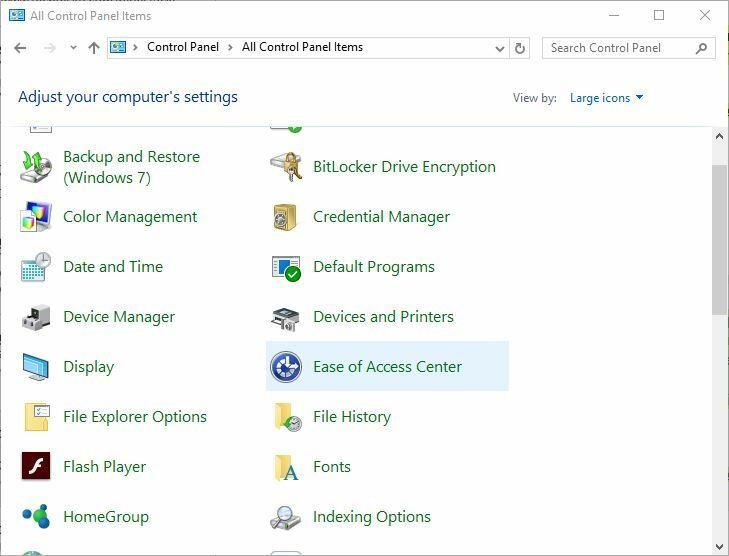
- Bla ned og velg Gjør tastaturet enklere å bruke alternativ.
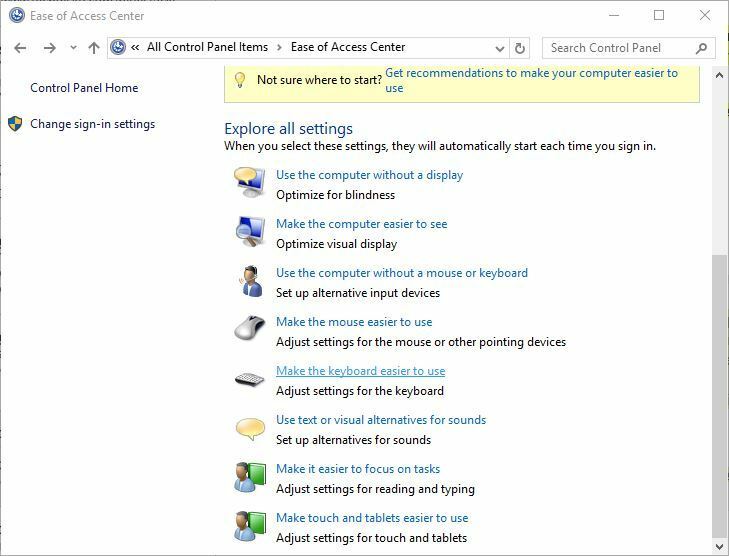
- Rull ned og finn Filter nøkler alternativ.
- Sørge for at Slå på filtertaster alternativet er ikke sjekket.
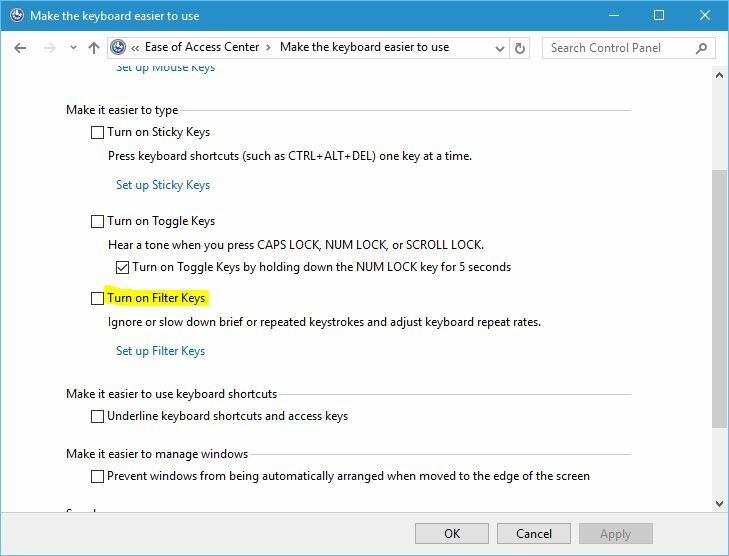
- Når du har slått av dette alternativet, klikker du Søke om og OK for å lagre endringene.
Kjør en systemskanning for å oppdage potensielle feil

Last ned Restoro
PC-reparasjonsverktøy

Klikk Start søk for å finne Windows-problemer.

Klikk Reparer alle for å løse problemer med patenterte teknologier.
Kjør en PC-skanning med Restoro reparasjonsverktøy for å finne feil som forårsaker sikkerhetsproblemer og forsinkelser. Etter at skanningen er fullført, erstatter reparasjonsprosessen skadede filer med nye Windows-filer og komponenter.
Filtertaster er en funksjon som er designet for å ignorere korte eller gjentatte tastetrykk, og i henhold til brukere, er denne funksjonen slått på som standard på bærbare datamaskiner, og det er det som forårsaker tastaturet utgave.
Hvis Kontrollpanel ikke åpnes i Windows 10, har vi en komplett guide som vil hjelpe deg å komme forbi dette problemet.
4. Bruk snarveien Windows Key + Space
Ifølge brukerne hadde de bare problemer med bestemte nøkler på den bærbare datamaskinen, men de var i stand til å løse dette problemet enkelt. I følge dem kan du løse dette problemet ved å trykke på Windows-tast + mellomrom på tastaturet og alle tastene skal begynne å virke.
Få brukere rapporterte at denne løsningen fungerte for dem, så det kan være lurt å prøve. Det er også en tastatursnarve til som angivelig løser dette problemet. På tastaturet skal du se en nøkkel med et låsikon og Fn-bokstaver inni.
Vanligvis er denne nøkkelen Esc-nøkkelen, men den kan være en annen, avhengig av den bærbare datamaskinen. For å løse dette problemet holder du bare på Skifte tasten og trykk på tasten som har et låsikon på, og tastaturet på den bærbare datamaskinen skal begynne å fungere igjen.
Vil du vite alle de nyttige hurtigtastene i Windows 10? Sjekk denne artikkelen for å kjenne dem alle.
5. Installer de siste oppdateringene
Microsoft forbedrer stadig Windows 10 med nye oppdateringer, og hvis du vil løse dette problemet, anbefaler vi deg å bruke Windows Update og laste ned de siste oppdateringene.
Dette høres ut som et stort problem, derfor er det mest sannsynlig løst i en av Windows-oppdateringene, så sørg for å holde Windows 10 oppdatert med de siste oppdateringene.
Windows Update kan være tøff til tider. Hvis du får problemer eller oppdateringsprosessen setter seg fast, ta en titt på det denne artikkelen for å finne ut hva du kan gjøre.
6. Bruk et USB-tastatur
Dette er bare en løsning, men hvis du ikke klarte å løse dette problemet på den bærbare datamaskinen, vil du kanskje vurdere å bruke et USB-tastatur. Dette er ikke den beste løsningen, men i det minste lar det deg bruke den bærbare datamaskinen din helt til du klarer å løse dette problemet.
Når du snakker om tastaturer, kan du være interessert i å kjøpe et nytt for å løse noen problemer eller bare for å endre det gamle. I dette tilfellet anbefaler vi deg å sjekke vår liste over tastaturer for Windows 10-brukere.
For de som vil ha noe for spill, kan du se mye bra mekaniske spilltastaturer og bakgrunnsbelyste tastaturer. Gi oss beskjed hvis noen av dem løste problemet.
Hvis det bærbare tastaturet ikke fungerer på Windows 10, må du slå av filtertastene og holde alle driverne dine oppdatert. Hvis disse løsningene ikke fungerer, kan du gjerne bruke andre løsninger fra denne artikkelen.
 Har du fortsatt problemer?Løs dem med dette verktøyet:
Har du fortsatt problemer?Løs dem med dette verktøyet:
- Last ned dette PC-reparasjonsverktøyet rangert bra på TrustPilot.com (nedlastingen starter på denne siden).
- Klikk Start søk for å finne Windows-problemer som kan forårsake PC-problemer.
- Klikk Reparer alle for å løse problemer med patenterte teknologier (Eksklusiv rabatt for våre lesere).
Restoro er lastet ned av 0 lesere denne måneden.
ofte stilte spørsmål
Utfør en omstart av systemet. Hvis du kan bruke tastaturet til å navigere til BIOS-innstillingene, vet du at problemene dine er programvare og ikke maskinvare. For mer informasjon, sjekk ut denne artikkelen om hvordan du får tilgang til BIOS.
Skriv inn Ctrl + Alt + L for å låse tastaturet. I tillegg kan du også bruke dedikerte tastaturskap for noen ekstra tilleggsfunksjoner.
Hvis du skriver ordet tastatur og tastaturet ikke låser opp, har det faktisk et problem.
![Lenovo IdeaPad 320-tastatur fungerer ikke [Easy Fix]](/f/2e995ebc2454b936548871c6e26dbaa4.png?width=300&height=460)